|
|
Installer ou désinstaller le custom IOS d'Hermes (ios202/222/223/224) - TutorielPosté par orwel le 31/01/10 à 16:01:03 228399 affichages, 442 commentaires Attention, ce tutoriel est obsolète, préférez plutôt le tutoriel pour Hacker la Wii de A à Z. Explication sur les différents iosComme vous l'avez peut être remarqué, il est possible d'installer différents ios (202/222/223/224). Mais pourquoi donc ? En fonction de l'IOS de base utilisé par l'installateur du Cios, l'IOS modifié résultant (le Cios) disposera de caractéristiques différentes, lui permettant de faire fonctionner certaines applications homebrews de façon optimale. Maintenant, passons aux Cios à installer : IOS 202 : Cet ios va principalement vous servir pour utiliser Mplayer CE. Il est ici recommandé d'installer l'ios202 en sélectionnant l'option Use ios 60. L'utilisation de cet ios comme base permet de pouvoir profiter pleinement du mplayer (meilleure gestion du wifi pour le partage smb notamment). IOS 222 : Cet ios va se placer comme le concurrent direct du Cios de Waninkoko. On prend comme base l'ios38 uniquement. L'ios est donc patché pour permettre la lecture des backups, supporter l'USB, etc. C'est l'ios indispensable au fonctionnement du uLoader de Hermès. Si vous devez n'en installer qu'un, c'est celui là ! IOS 223 : Cet ios va nous servir pour les jeux nécessitant la gestion de périphérique USB (comme Guitar Hero ou Rock Band par exemple). Ici, nous allons donc choisir Use ios 37. Bien sûr, il faudra configurer le loader pour utiliser ce Cios pour les jeux qui en ont besoin. IOS 224 : Cet ios est à priori équivalent à l'ios222. Il faut cependant l'installer en sélectionnant l'option Use ios 57. Hermès indique que l'utilisation de l'ios57 permet d'augmenter la vitesse de chargement, ainsi qu'une meilleure compatibilité avec les jeux. A tester ! Donc, je récapitule les ios que je vous conseille installer, avec l'ios de base à sélectionner : ios202 -> Use ios 60 ios222 -> Use ios 38 ios223 -> Use ios 37 ios224 -> Use ios 57 Étape préparatoire pour l'installation sans internetPour les personnes ne disposant pas d'accès internet sur leur console, il est nécessaire de placer les fichiers des ios sur la carte SD. Pour ceux qui ont une connexion internet, passez directement à l'étape d'installation Nécessaire-  NUS Downloader. NUS Downloader.- Un ordinateur avec une connexion internet, et possédant le framework .NET 2.0 minimum. Mise en œuvre- Décompresser l'archive. - Lancez l'exécutable NUSD_13Beta.exe. Il faut que vous téléchargiez les ios suivants : ios37 v3869, ios38 v3867, ios57 v5661 ios60 v6174 - Pour cela, allez dans l'onglet Database->IOS->IOSxx, et sélectionnez l'ios et la version que je vous ais indiqué. Par exemple, l'ios38 v3867 :  Si la version de l'ios n'est pas dans le database dont dispose NUS Downloader, faîtes Database->Update Database. Une nouvelle database à jour sera téléchargée. - Ensuite, cliquez sur le bouton Start Nus Download. L'ios sélectionné est téléchargé. - Répétez l'opération pour les 4 ios. - Fermez NUS Downloader. - A la racine de la carte SD, créez un nouveau dossier nommé : ios. - Ensuite, rendez vous dans le dossier de NUS Downloader. Vous devriez avoir des dossiers du type 0000000100000026v3867, etc. C'est dans ces dossiers que se trouvent les fichiers des ios. - Copier ces différents dossiers dans le dossier ios de la carte SD. Installer les IOSNécessaire- Une wii avec le Cios de waninkoko. Si ce Cios n'est pas installé, suivez ce tuto pour l'installer. -  Le Cios de Hermès. Le Cios de Hermès.- Le Homebrew Channel. - Une carte SD. Mise en œuvreAvant de commencer, veillez à ne pas avoir de périphérique GameCube branché sur la console. - Décompresser l'archive du Cios de Hermès. Dans le dossier apps de cette archive, vous trouverez 2 homebrews : cios_installer et cios_installer_port1. Le Cios_installer permet d'installer les ios202/222/223/224 qui permettent de gérer le port USB 0 de la console (le port USB du bas lorsque la console est à plat). C'est le port généralement utilisé. Le Cios_installer_port1 permet l'installation des ios pour le port 1 (donc le port USB du haut quand la console est à plat). N'utilisez cette version de l'installeur que pour des cas particuliers, par exemple si votre port USB 0 ne fonctionne plus. - Copier le dossier Cios_installer (ou Cios_installer_port1 si vous l'avez choisit) dans le dossier apps de la carte SD. - Lancez l'homebrew depuis le Homebrew Channel.  - Patientez quelques secondes pendant que le disclaimer s'affiche. 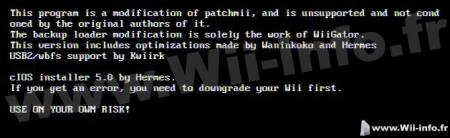 - L'écran suivant vous permet de sélectionner l'ios à utiliser. Sélectionnez l'ios 249 et validez avec  . .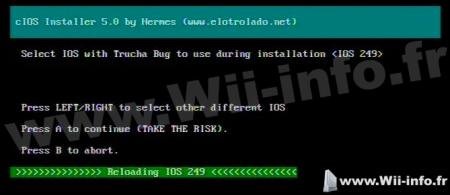 - Sélectionnez l'ios à installer, validez avec  . Ensuite, sélectionnez l'ios sur lequel est basé le Cios et validez avec . Ensuite, sélectionnez l'ios sur lequel est basé le Cios et validez avec  . .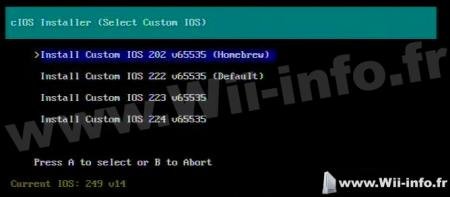 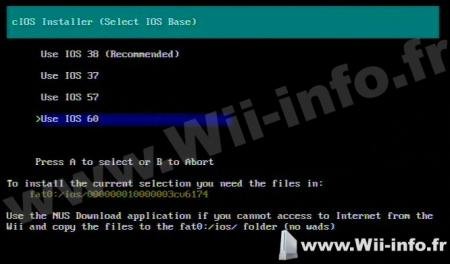 Note : Pour l'installation de l'ios222, vous n'aurez que la possibilité de sélectionner l'ios 38. - L'ios nécessaire à l'installation est téléchargé ou lu sur la carte SD. Une fois ceci fait, vous obtiendrez une demande de confirmation de l'installation : 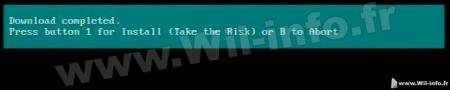 - Validez avec  . Le Cios s'installe. A la fin de l'installation, vous retournez dans le Homebrew Channel. . Le Cios s'installe. A la fin de l'installation, vous retournez dans le Homebrew Channel.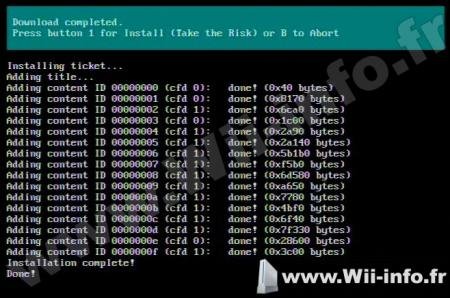 - Relancez donc l'installeur plusieurs fois si vous voulez installer plusieurs Cios. Et voila, les Cios de Hermès sont installés. Désinstaller les IOSSi, pour une raison ou pour une autre, vous souhaitez désinstaller ces Cios, il vous faudra utiliser AnyTitle Deleter. Soyez prudent avec cet homebrew, et ne supprimez que les fichiers que je vais vous indiquer. Nécessaire- Une wii avec le Homebrew Channel. - un Cios ou un ios contenant la faille Trucha. - Une carte SD ou clé USB. -  AnyTitle Deleter. AnyTitle Deleter.Mise en œuvre- Décompressez l'archive de AnyTitle Deleter. - Placez le dossier AnyTitleDeleterMOD (qui se trouve dans SD_ROOT/apps) dans le dossier apps de votre carte SD ou clé USB. - Lancer cet homebrew depuis le Homebrew Channel. 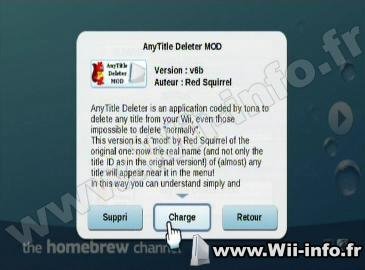 - Sélectionnez l'ios249 (ou un ios contenant la faille Trucha) et validez avec  . .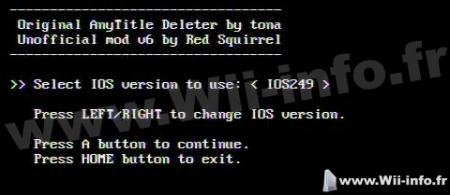 - Allez dans System Titles. Vous avez ici la liste des ios présents sur la console. Les ios de Hermès sont les ios202, ios222, ios223 et ios224. Ne supprimez que ces ios, surtout, n'en supprimez pas d'autre ! - Placez-vous sur l'ios à supprimer, et validez avec  . . - Une confirmation vous est demandée. Validez la suppression avec  ou annulez la suppression avec ou annulez la suppression avec  . .- Appuyez sur  pour quitter cet homebrew et retourner dans le Homebrew Channel. pour quitter cet homebrew et retourner dans le Homebrew Channel.Enjoy MàJ le 13/02/2010 par orwel Pages: 1 2 3 4 5 6 7 8 9 10 11 12 13 14 15 Messages:
Pages: 1 2 3 4 5 6 7 8 9 10 11 12 13 14 15 Ajouter commentaire: Créez un compte ou identifiez vous pour poster un commentaire.  Pour votre téléphone, Jailbreak iPhone et Jailbreak iPad. - Hack PS3 - Hacker sa WiiU - Hacker PS Vita - Rage Comics, troll face - Retrouvez chaque jour des image drole sur internet grâce à LOLTube. - Meme Internet | ||||||||||||||||||||||||||||||||||||||||||||||||||||||||||||||||
| 259 connectés (0 membre, 259 anonymes) | © 2007-2015 Attila |

 1135 (68%)
1135 (68%)





